修改虚拟机服务器的IP地址通常涉及到以下几个步骤:1、登录服务器;2、查看当前IP地址配置;3、修改IP地址配置;4、重新启动网络服务;5、验证修改后的IP地址配置是否生效。下面将详细介绍每个步骤的具体操作流程。
步骤一:登录服务器首先,需要通过SSH(Secure Shell)等远程登录工具登录到虚拟机服务器。在命令行工具中输入类似于以下命令:ssh username@<虚拟机IP地址>
步骤二:查看当前IP地址配置使用命令ifconfig或ip addr命令查看当前服务器的IP地址配置情况。例如,使用以下命令查看当前网络接口的配置信息:ifconfig或者ip addr
您可以在输出结果中找到网卡(通常以"eth"或"enp"开头)以及其对应的IP地址、子网掩码、网关等信息。
步骤三:修改IP地址配置要修改IP地址配置,可以编辑网络配置文件。不同的Linux发行版有不同的网络配置文件路径和格式,下面以Ubuntu为例:1.使用文本编辑器(如vi或nano)打开网络配置文件,如:sudo vi /etc/netplan/00-installer-config.yaml
2.在打开的文件中,找到要配置的网卡接口,修改其中的IP地址、子网掩码、网关等相关信息。例如:network: ethernets: ens33: dhcp4: no addresses: [192.168.0.10/24] gateway4: 192.168.0.1 nameservers: addresses: [8.8.8.8, 8.8.4.4]
3.保存并关闭文件。
步骤四:重新启动网络服务重新启动网络服务以应用新的IP地址配置。使用以下命令重启网络服务:sudo systemctl restart network或者sudo systemctl restart networking
步骤五:验证修改后的IP地址配置是否生效最后,可以使用ping命令或其他网络工具验证修改后的IP地址配置是否生效。例如,使用以下命令ping某个外部主机:ping http://www.example.com
如果能够成功ping通外部主机,则说明IP地址配置已经生效。
总结:通过以上步骤,您可以完成虚拟机服务器的IP地址修改。请记住,在修改IP地址配置之前,务必备份网络配置文件,以便在遇到问题时可以恢复到原始配置。此外,如果使用不同的Linux发行版,请注意相关命令和配置文件的差异。